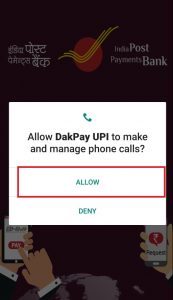Kas olete oma iPhone'is kõik tekstsõnumid kaotanud? Noh, rakendus Messages võib sisaldada olulist teksti, mille kogemata kustutamise korral võib teil olla raske taastada. Siiski on neid väga võimalik taastada, eriti kui te regulaarselt oma iPhone'i varundate. iOS 14 Või on allpool töötava iPhone'i rakenduses Messages kustutatud tekstsõnumite taastamiseks kolm lihtsat viisi.
Kustutatud tekstsõnumite taastamine iPhone'is iOS 14-ga
Kuna olete siin, olete juba oma iPhone'i sõnumid kaotanud ja otsite võimalusi nende taastamiseks. Ja kui olete endiselt segaduses, kas saate kustutatud sõnumi oma iPhone'i tagasi saada, siis jah, see on enamikul juhtudel võimalik.
Vaatame mõningaid levinumaid viise sõnumite hankimiseks iPhone'is - need meetodid töötavad iOS 14-s ja varasemates versioonides.
1. iTunes'i kasutamine
Kui varundate oma iPhone'i regulaarselt iTunes'i kaudu, võib teil olla õnne. ITunes Backup sisaldab täielikku varukoopiat kõigist teie iPhone'i salvestatud failidest, sealhulgas rakenduse Messages tekstisõnumitest. Kui ühendate selle arvutiga, varundab iTunes teie iPhone'i automaatselt.
kuidas eemaldada Android-seade Google'i kontolt
Pange tähele, et iTunes'i varundamise taastamine kustutab teie iPhone'i praegused andmed ja asendavad need toetatud andmetega. Seetõttu võite praegused andmed kaotada. Seetõttu jätkake alles siis, kui lähete tagasi varukoopia loomise juurde.
IPhone'i sõnumite ja muude andmete taastamiseks iTunes'i abil toimige järgmiselt.
kuidas eemaldada foto Google'i kontolt
- Ühendage oma iPhone arvutiga ühilduva USB-kaabli abil.
- Avage oma arvutis iTunes. Kui iTunes avaneb, klõpsake vasakus ülanurgas telefoni ikooni.

- valige oma seade. Seejärel valige vasakult külgribalt Kokkuvõte.
- Nüüd näete uusimat varunduse üksikasju, sealhulgas kuupäeva ja kellaaega. Veenduge, et varutekst on enne kustutamist.

- Klõpsake nuppu Taasta varundamine. Kui küsitakse, klõpsake nuppu Taasta.

nii palju ainult. Teie iPhone taastatakse nüüd koos varasemate andmetega. Kustutatud sõnumid kuvatakse tavaliselt rakenduses Messages. Ärge taastage pärast sõnumite kustutamist loodud varukoopiaid, kuna neil pole kustutatud andmeid.
kuidas eemaldada foto Gmailist
Kui see loob vea, paludes mul oma iPhone'i keelata, minge oma iPhone'i jaotisse Seaded. Klõpsake siin oma Apple ID-d> Leia minu> Leia minu iPhone> Sule. Pärast varundamise taastamist saate selle lubada hiljem.
Märge : Varundamise taastamine kirjutab teie iPhone'is kõik varukoopiast uuemad andmed. Hoolitse selle eest.
2. iCloud Backupi kasutamine
Teine võimalus kustutatud tekstsõnumite taastamiseks iPhone'is on iCloudi varundamine. Kui teie iPhone'i toetab kuni iCloud, saate selle kustutatud sõnumite taastamiseks taastada. Pange tähele, et see kustutab kõik teie seadmes olevad andmed, asendades need vanemate toetatud andmetega.
ICloudi abil iPhone'is tekstsõnumite taastamiseks peate oma iPhone lähtestama tehaseseadetele ja seejärel seadistama selle vana iCloudi varunduse abil järgmiselt:
1. samm - kontrollige saadaolevat iCloudi varundamist

kuidas eemaldada Google'i konto kõigist seadmetest
- Avage oma iPhone'is Seaded.
- Puudutage ülaosas oma Apple ID-d (teie nimi).
- Järgmisel ekraanil valige iCloud.
- Seejärel klõpsake nuppu Halda salvestusruumi ja valige Varundamine. Siin näete kõiki oma iCloudi varukoopiaid.
- Enne sõnumite kustutamist tehke iPhone'ist varukoopia.
Kui saate enne sõnumite kustutamist tehtud varukoopia, jätkake järgmise sammuga.
2. samm. Lähtestage oma iPhone
Pange tähele, et iPhone'i tehaseseadetele lähtestamine hävitab praegused andmed. Kaotate kõik varundamisest alates lisatud andmed, seega hoidke neist andmetest kindlasti eraldi koopiat.

- Avage Seaded> Üldine> Lähtesta.
- Klõpsake siin nuppu Kustuta kogu sisu ja sätted.
- Kinnitage, kui küsitakse iPhone'i pääsukoodi.
- Teie iPhone võtab tehaseseadete lähtestamiseks ja kõigi olemasolevate andmete kustutamiseks paar minutit.
3. samm. Seadistage iCloudi varundamine.

- Kui teie iPhone on käivitunud, alustage selle seadistamist nagu tavaliselt.
- Kui näete seadistamise ajal rakenduste ja andmete kuva, klõpsake valikut, mis ütleb
- Taastage rakendusest iCloud Backup.
- Nüüd valige varukoopia, mille soovite taastada.
Kui teie iPhone on pärast iCloudi varundamise taastamist käivitunud, avage rakendus Messages. Siit leiate kõik oma varem kustutatud kirjad. Kuid nagu juba mainitud, ei ole andmed pärast varundamist seadmes nähtavad.
3. Kolmandate osapoolte rakenduste kaudu
Kustutatud tekste saate oma iPhone'is hõlpsasti taastada, kasutades mõnda ülaltoodud meetodit, tingimusel et teil on praeguste andmete kaotamine vanade vastu hea. Ja isegi kui teete uuest materjalist koopiad, pole see probleem.
kuidas eemaldada foto Google'i kontolt
Kui te pole aga esimest korda varukoopiat teinud, peate õnne proovima kolmanda osapoole rakendusega. Paljud kolmanda osapoole tarkvarad võimaldavad kustutatud SMS-sõnumeid taastada, isegi kui teil pole varukoopiaid. Samuti ei pea te selleks oma iPhone'i kustutama.
Sina IMobie teenus PhoneRescue , Dr Fone taastumine , Mõistke iOS-i andmete taastamine , Tenorshare Ultdata , EaseUS MobiSaver , Nagu prooviksite rakendust. Kuid pole mingit garantiid, et teil on tingimata võimalik kõik andmed kätte saada.
Kui valite selle meetodi, tehke see kindlasti nii kiiresti kui võimalik. Mida hiljem proovite, seda väiksem on tekstsõnumite hankimise tõenäosus.
Kas kustutada sõnumid automaatselt?
Kas teie iPhone'is kustutatakse sõnumid automaatselt? Muide, iOS-il on võimalus vanad sõnumid automaatselt kustutada. Seetõttu veenduge, et see oleks seadetes keelatud järgmiselt:

- Avage oma iPhone'is Seaded.
- Kerige alla ja klõpsake sõnumit.
- Klõpsake siin Sõnumite ajalugu jaotises Säilita sõnumeid.
- Veenduge, et valitud oleks 'Igavesti'.
Need olid kolm kiiret viisi kustutatud sõnumite taastamiseks iPhone'is, milles töötab iOS 14 või vanem versioon. Lisaks oleme maininud ka lahendust sõnumite automaatseks kustutamiseks iPhone'is. Proovige kõiki meetodeid ja andke mulle teada, mis töötas allolevates kommentaarides iOS-is tekstide hankimisel. Jääge meie juurde, et saada rohkem selliseid artikleid.
Facebooki kommentaaride kast